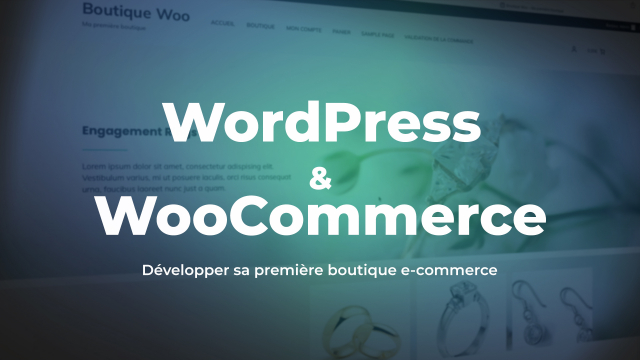Détails de la leçon
Description de la leçon
Ce module est dédié à l'installation de WordPress. Nous allons utiliser cPanel et Softaculous Apps Installer pour simplifier ce processus. Après avoir accédé à votre cPanel, vous serez guidé pour trouver Softaculous et sélectionner WordPress. La procédure comprend le choix d'un sous-domaine, la configuration des données administratives, la sélection de la langue, et la mise en place des sauvegardes régulières. Une fois l'installation terminée, vous apprendrez à vérifier votre site et accéder à votre tableau de bord WordPress. Le module se conclut par les étapes de configuration initiales, incluant le réglage du fuseau horaire, des formats de date et d'heure, et l'ajout d'un slogan à votre boutique. En fin de module, vous serez prêt à installer et activer le thème choisi pour votre site WordPress.
Objectifs de cette leçon
Les objectifs de cette vidéo sont de permettre aux utilisateurs de :
- Installer WordPress en utilisant cPanel et Softaculous
- Configurer les paramètres initiaux de WordPress
- Installer et activer un thème choisi pour leur site web
Prérequis pour cette leçon
Pour suivre cette vidéo, il est recommandé d'avoir :
- Une connexion Internet
- Accès à un compte cPanel
- Des connaissances de base en navigation web
Métiers concernés
Les professionnels qui bénéficieront de ce tutoriel incluent :
- Développeurs web
- Administrateurs de sites web
- Entrepreneurs cherchant à créer leur propre site
Alternatives et ressources
Des alternatives à Softaculous pour l'installation de WordPress incluent :
- FTP et installation manuelle
- Utilisation de l'installation en un clic fournie par différents hébergeurs
- Installatron